Activer la redirection de port pour le Belkin Connect N150 (F7D5301v1)
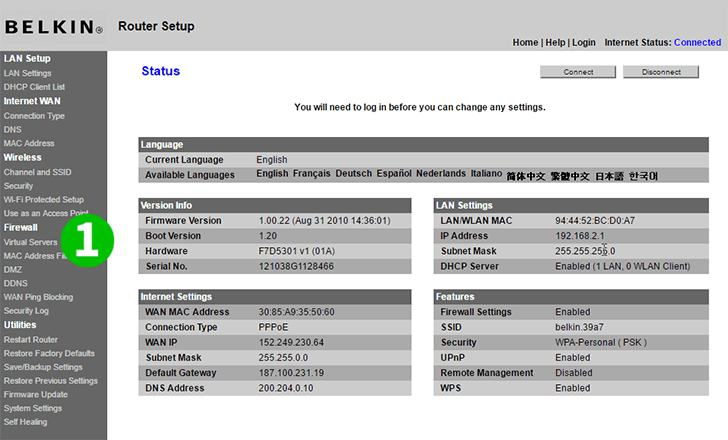
1 Connectez-vous à votre routeur (l'IP par défaut est 192.168.2.1) et cliquez sur "Virtual Servers"
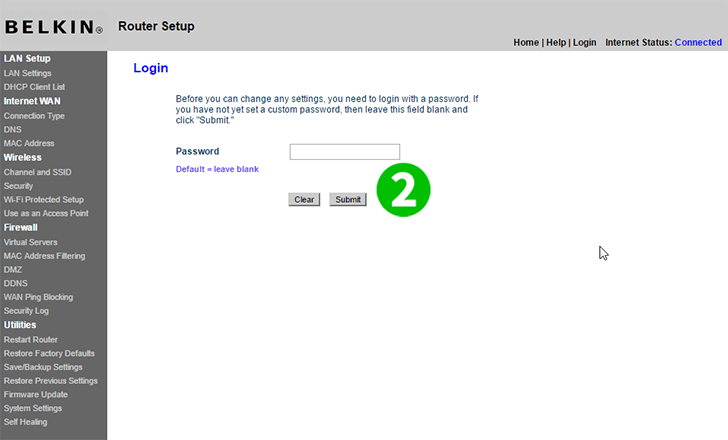
2 Tapez votre mot de passe (laissez-le vide par défaut)
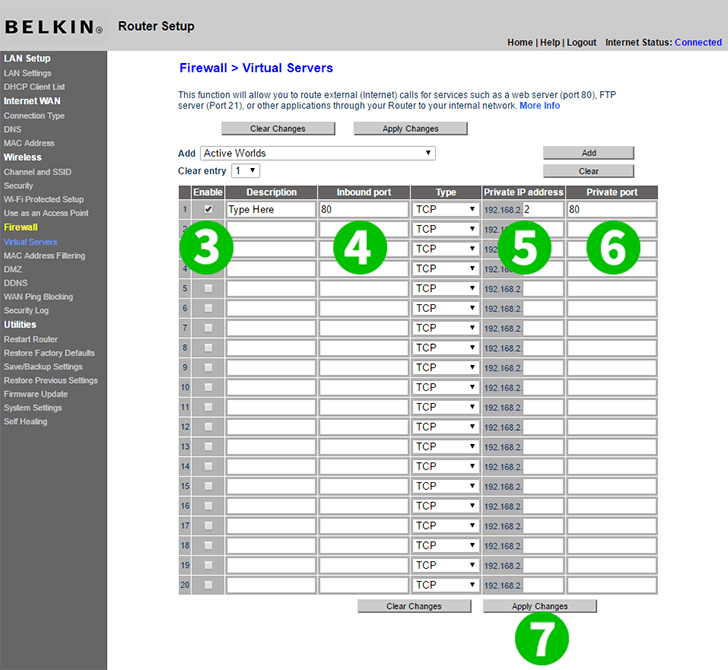
3 Cochez la Enable"Enable"
4 Tapez le port entrant (80)
5 Tapez l'adresse IP de votre ordinateur (celle sur laquelle cFos Personal Net fonctionne)
6 Tapez le port sortant (80)
7 Cliquez sur "Apply Changes"
La redirection de port est maintenant configurée pour votre ordinateur!
Activer la redirection de port pour le Belkin Connect N150 (F7D5301v1)
Instructions sur l'activation de la redirection de port pour le Belkin Connect N150 (F7D5301v1)